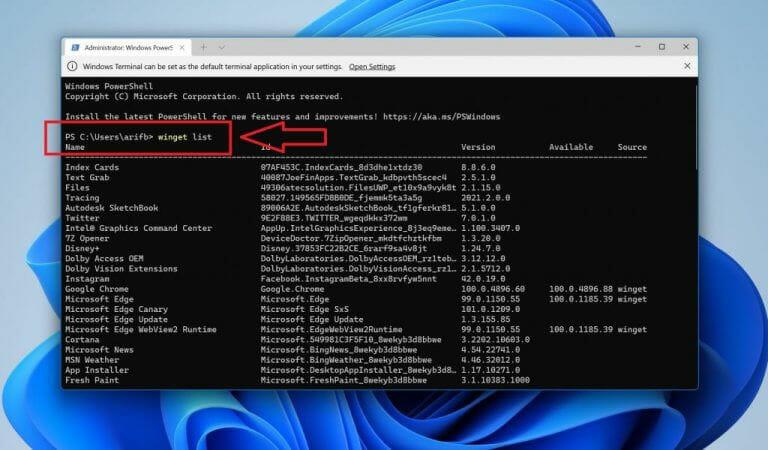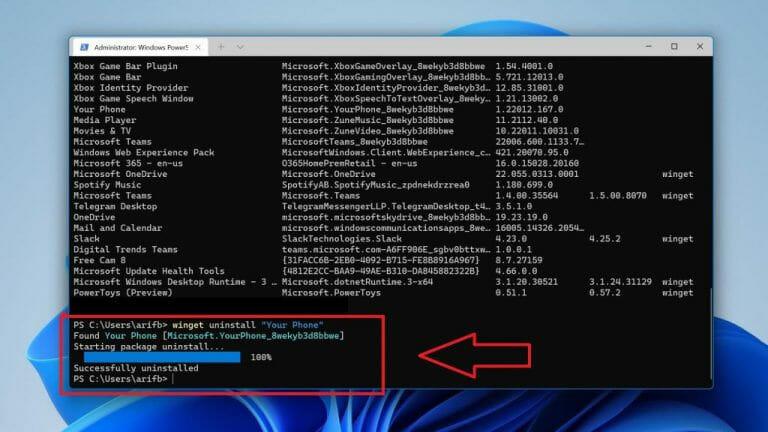Windows 11 to czysty i wydajny system operacyjny, ale jest kilka wstępnie zainstalowanych aplikacji, których możesz nie chcieć używać. Może to być aplikacja pogodowa, Cortana, Poczta, a nawet Zdjęcia lub Twój telefon — jeśli znalazłeś alternatywę innej firmy, z której chcesz korzystać.
Dobra wiadomość jest taka, że chociaż niektórych z tych aplikacji systemowych nie można odinstalować tradycyjnymi metodami, można je usunąć za pomocą Powershell lub Terminala Windows. Oczywiście może to spowodować problemy w systemie, ponieważ te aplikacje są czasami krytyczne dla podstawowych funkcji systemu Windows. Ale jeśli zaakceptowałeś ryzyko, oto jak całkowicie odinstalować i usunąć aplikacje systemowe w systemie Windows 11
Otwórz Windows Powershell (lub Windows Terminal)
Aby rozpocząć, musisz otworzyć Windows Powershell w systemie Windows 11. Po prostu kliknij prawym przyciskiem myszy menu Start i wybierz opcję Windows Powershell (administrator). Stamtąd będziesz chciał wprowadzić polecenie lista skrzydeł. Następnie wpisz Y oraz wejść na klawiaturze.
Wpisz te polecenia
Po wykonaniu powyższych kroków powinna pojawić się lista zainstalowanych aplikacji systemowych w systemie Windows 11. Zanotuj tę, którą chcesz usunąć, a następnie wprowadź te polecenia. Winget odinstaluj nazwęaplikacji. Oczywiście tutaj wymieniasz nazwaaplikacji z rzeczywistą aplikacją. Jeśli aplikacja składa się z dwóch słów, musi być ułożona w cudzysłowie. W naszym przykładzie usunęliśmy Twój telefon za pomocą winget odinstaluj „Twój telefon”
Zawsze możesz zainstalować ponownie ze sklepu Microsoft Store
Po usunięciu jednej z tych aplikacji systemowych większość z nich można ponownie zainstalować ze sklepu Microsoft Store. Po prostu odwiedź Sklep i wyszukaj właśnie usuniętą aplikację. Usunięcie tych aplikacji zwolni trochę miejsca w systemie, ale to wszystko. Jeśli ten przewodnik okazał się pomocny, daj nam znać w komentarzach poniżej.
FAQ
Czy odinstalowanie oprogramowania trwale usuwa je z komputera?
Kiedy to zrobisz, nie będziesz mógł korzystać z oprogramowania z komputera.Chociaż usuwa oprogramowanie z komputera, nie usuwa go na stałe. Każde oprogramowanie ma w sobie własne dane i dodatkowe pliki. Po prostu odinstaluj oprogramowanie, nie usuwając wszystkich powiązanych z nim rzeczy.
Jak odinstalować program w systemie Windows 10?
Wyszukaj Panel sterowania w oknie Start, pojawi się Panel sterowania, a następnie kliknij go. Panel sterowania otworzy okno, a następnie kliknij Odinstaluj program. Po kliknięciu wyświetli listę wszystkich programów zainstalowanych w naszym systemie.
Jak odinstalować oprogramowanie z komputera (dysk c)?
Wybierz nazwę oprogramowania, które chcesz odinstalować Kliknij „Uruchom dezinstalator”, aby usunąć oprogramowanie z komputera. Jeśli już usunąłeś oprogramowanie z komputera, ale nazwa oprogramowania nadal tam jest, kliknij „Usuń wpis”. Po wykonaniu tej czynności całkowicie usunąłeś oprogramowanie z komputera (dysk C).
Jaki jest problem z normalnym odinstalowywaniem?
Jaki jest problem z normalną dezinstalacją. W większości przypadków użytkownicy komputerów PC odinstalowują oprogramowanie z komputera, po prostu odinstalowując je z panelu sterowania. Jest to tak powszechna metoda odinstalowywania oprogramowania. Kiedy to zrobisz, nie będziesz mógł korzystać z oprogramowania z komputera. Chociaż usuwa oprogramowanie z komputera, nie usuwa go na stałe.
Jak odinstalować lub zainstalować program?
Możesz odinstalować program, uruchamiając następujące polecenie: product gdzie nazwa=”nazwa programu” call uninstall Po prostu zastąp nazwę programu nazwą programu, który chcesz zainstalować.
Jak używać wiersza poleceń w systemie Windows do odinstalowywania programów?
Jeśli Panel sterowania nie odinstaluje programu, możesz również użyć wiersza polecenia w systemie Windows, aby usunąć programy i oprogramowanie z komputera. Czytaj dalej, aby dowiedzieć się, jak to zrobić. Krok 1: Naciśnij klawisz Windows + R, aby otworzyć okno dialogowe Uruchom. Teraz wpisz cmd i naciśnij Ctrl + Shift + Enter, aby otworzyć wiersz polecenia z uprawnieniami administratora.
Jak odinstalować aplikacje w systemie Windows 10?
Naciśnij i przytrzymaj klawisz Windows na klawiaturze, a następnie naciśnij „R”, powinno to otworzyć Uruchom.Teraz wpisz „appwiz.cpl”, a następnie naciśnij enter. Otwieranie dodawania lub usuwania programów Powinno to otworzyć stare narzędzie do odinstalowywania systemu Windows.
Jak odinstalować program?
Aby odinstalować program, musisz być administratorem lub posiadać hasło administratora. 2. Musisz odinstalować, przechodząc do aplikacji Programy i Funkcje.
Jak korzystać z narzędzia do instalowania i odinstalowywania programu do rozwiązywania problemów?
Narzędzie do rozwiązywania problemów z instalowaniem i odinstalowywaniem programów pomaga automatycznie naprawiać problemy w przypadku zablokowania możliwości instalowania lub usuwania programów. Naprawia również uszkodzone klucze rejestru. Najpierw musisz pobrać narzędzie do rozwiązywania problemów. Pobierz narzędzie do rozwiązywania problemów. Jeśli po rozpoczęciu pobierania zobaczysz pole Pobieranie pliku, wybierz opcję Uruchom lub Otwórz.
Jak zapobiec całkowitemu odinstalowaniu lub zaktualizowaniu programu?
Zapobiegaj całkowitemu odinstalowaniu lub zaktualizowaniu istniejących programów. Zablokuj możliwość odinstalowania programu za pomocą apletu Dodaj lub usuń programy (lub Programy i funkcje) w Panelu sterowania. Jeśli próbujesz usunąć złośliwe oprogramowanie, możesz użyć Zabezpieczenia systemu Windows (lub innego narzędzia antywirusowego) albo użyć narzędzia do usuwania złośliwego oprogramowania systemu Windows.
Dlaczego mój dezinstalator nie działa na moim komputerze?
Złe programowanie — programista nie napisał poprawnie dezinstalatora aplikacji, a wpisy rejestru zostały pozostawione. Ponadto deinstalator może nie mieć/używać odpowiednich uprawnień do usuwania wpisów rejestru. Może się również zdarzyć, że istnieje więcej niż jedna aplikacja, która używa tych kluczy.
Dlaczego powinieneś odinstalować niechciane programy ze swojego komputera?
Jest lepszy niż podobne programy w odinstalowywaniu upartych niechcianych lub niepotrzebnych programów. Poza tym resztki można całkowicie i łatwo usunąć. Stos programów może spowolnić działanie komputera i dlatego musisz odinstalować niektóre programy, których już nie używasz lub nie potrzebujesz. Jednak usunięcie
Jak odinstalować aplikacje na dysku C w systemie Windows 10?
W przypadku niektórych dodatkowych aplikacji zainstalowanych na dysku C dobrze jest je odinstalować, wykonując następujące czynności: Krok 1. Naciśnij jednocześnie „Windows” + „R”, wprowadź „kontrola” i naciśnij Enter. Krok 2. W wyskakującym oknie przejdź do „Programy”> „Programy i funkcje”. Krok 3. Kliknij prawym przyciskiem myszy program, którego nie chcesz i wybierz „Odinstaluj”.
Jak usunąć pliki z dysku C w systemie Windows 10?
Poniżej wymieniono szczegółowe kroki dotyczące usuwania tych plików lub folderów: Krok 1. Naciśnij „Windows” + „E” w systemie Windows 10, aby otworzyć Eksploratora Windows. Krok 2. Otwórz dysk C, zlokalizuj foldery lub pliki, których już nie potrzebujesz, kliknij je prawym przyciskiem myszy i wybierz „Usuń”. PS.:
Jak odinstalować program z mojego komputera?
„Programy i funkcje”, a następnie wybierz nazwę programu i kliknij przycisk Odinstaluj. Wybierz program, który chcesz odinstalować, ale w ten sposób usuniesz tylko główny plik programu.